WordPress용 BigCommerce: 심층 개요 및 검토
게시 됨: 2019-01-25BigCommerce는 확장성을 염두에 둔 전자 상거래 플랫폼입니다. BigCommerce for WordPress는 이 플랫폼을 WordPress 웹사이트로 가져오는 플러그인입니다. 재고 관리, 지불 처리 및 배송 관리와 같은 전자 상거래 작업은 BigCommerce 서버에서 처리되므로 WordPress 서버에 필요한 부담과 공간이 필요하지 않습니다.
이 기사에서는 BigCommerce WordPress 플러그인을 살펴보고 WordPress 웹사이트를 위한 대형 매장을 구축하는 것이 얼마나 쉬운지 알아보겠습니다.
WordPress용 BigCommerce 및 BigCommerce 정보

BigCommerce는 서버에서 모든 전자 상거래 요구 사항을 처리하는 SaaS(Software as a Service) 플랫폼입니다. 여기에는 온라인 상점을 구축하는 데 필요한 모든 것이 포함됩니다. WordPress용 BigCommerce는 SaaS를 WordPress에 원활하게 통합합니다. 다양한 요금제를 이용할 수 있는 프리미엄 서비스입니다.
BigCommerce SaaS 플랫폼에는 재고 관리, 쇼핑 카트, 지불 게이트웨이, PCI 규정 준수 체크아웃 시스템, 통화, 세금, 배송 계산, 채널 관리, 보안 및 내장 분석이 포함됩니다. 모든 지불은 BigCommerce를 통해 처리되며 높은 수준의 보안이 포함됩니다.
전자 상거래 플랫폼을 원하는 만큼 확장할 수 있으며 WordPress 사이트에서 이를 처리할 필요가 없습니다. 또한 웹의 여러 위치에서 제품을 판매할 수 있으며 이 모든 것이 단일 플랫폼에서 처리됩니다.
WordPress용 BigCommerce 설치 및 BigCommerce 스토어 동기화
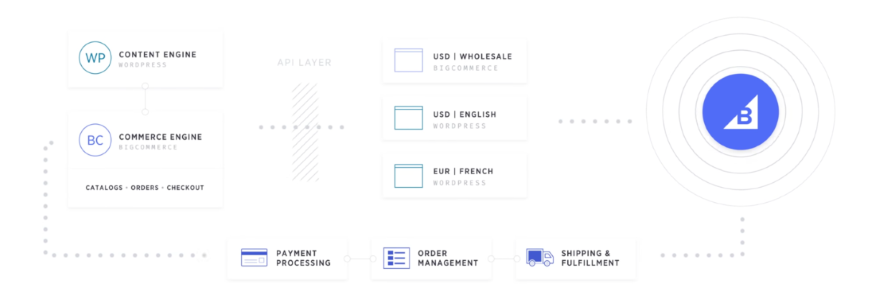
WordPress 플러그인 페이지에서 BigCommerce를 다운로드하거나 플러그인 추가 메뉴에서 검색하십시오. 정상적으로 설치하고 활성화합니다.
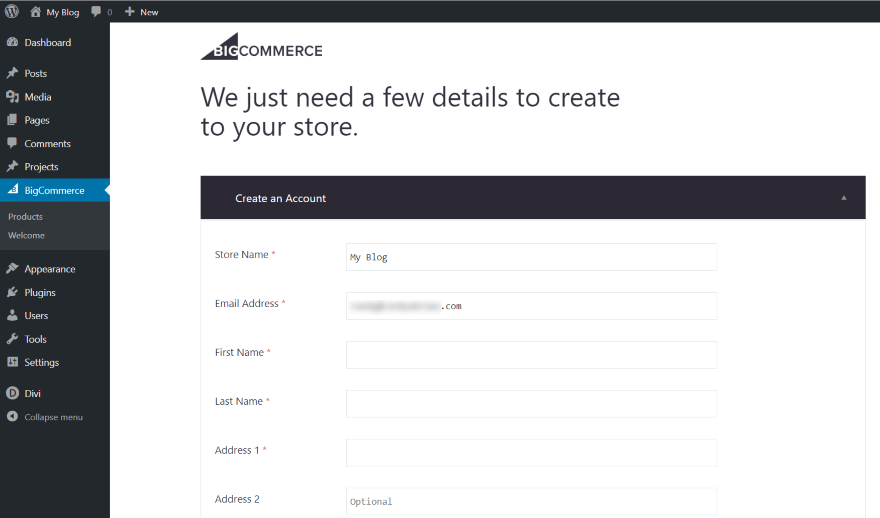
다음으로 BigCommerce 계정을 연결하거나 새 계정을 만들어야 합니다. 여러 WordPress 사이트에서 BigCommerce 계정을 사용할 수도 있습니다. 이를 위해서는 API를 사용해야 합니다. 대시보드 메뉴에서 BigCommerce > 환영으로 이동하여 선택하십시오. WordPress 대시보드 내에서 계정을 연결하거나 만들 수 있지만 여전히 계정을 확인하고 웹사이트에 로그인해야 합니다. 이를 완료하기 위해 이메일을 보내드립니다.
WordPress 페이지용 BigCommerce
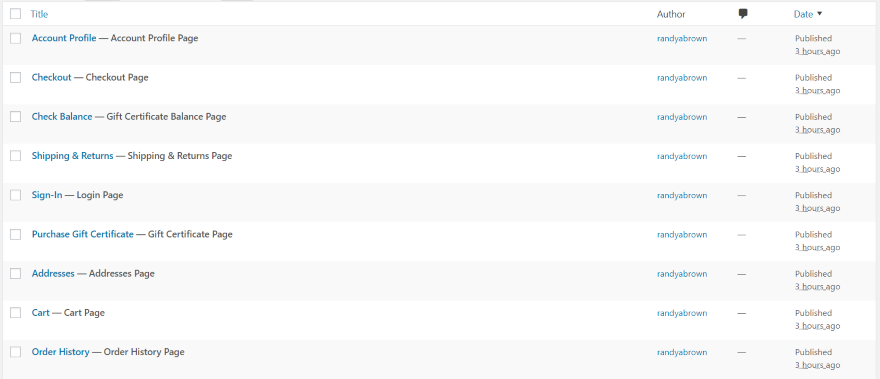
상점에 필요한 모든 페이지가 생성됩니다. 설정에서 다른 페이지를 선택하거나 모든 페이지를 기본값으로 둘 수 있습니다. 단축 코드가 이미 추가된 표준 WordPress 페이지 또는 BigCommerce 블록이 있는 Gutenberg 페이지입니다.
즉, 상점이 WordPress 웹 사이트에 통합되어 사이트 디자인에 맞게 스타일을 지정할 수 있습니다. WordPress는 프론트엔드에서 사이트를 실행하고 BigCommerce는 백엔드에서 상점 자체를 처리합니다.
WordPress 제품용 BigCommerce
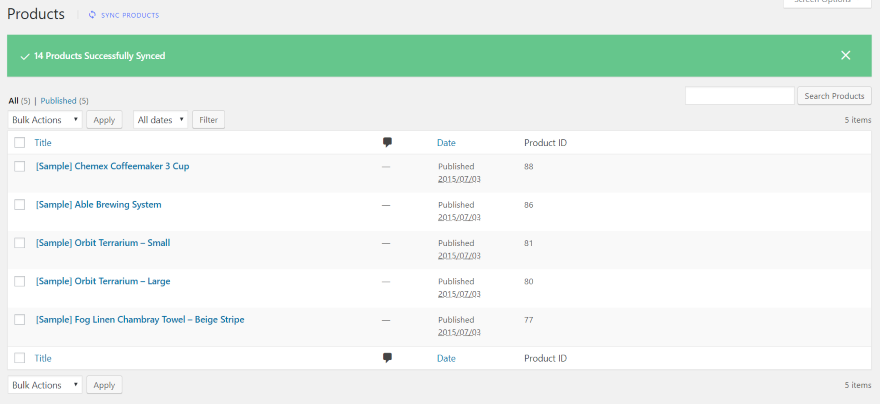
제품 화면에는 BigCommerce 웹사이트에서 생성한 모든 제품이 표시됩니다. 제품을 수동으로 동기화할 수 있는 링크도 포함되어 있습니다. BigCommerce 웹사이트의 제품 페이지로 이동할 수 있는 새로 추가 버튼을 여기에 표시하고 싶습니다. 그대로 계정으로 이동하여 직접 제품 페이지로 이동해야 합니다.
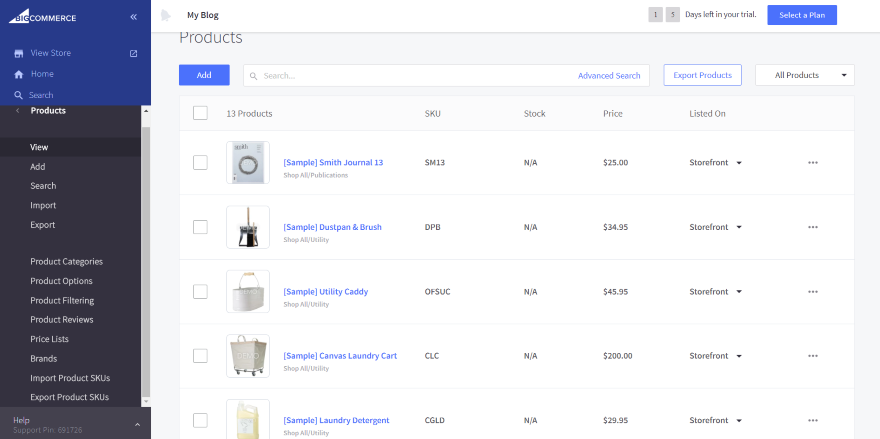
BigCommerce 웹사이트의 제품 페이지는 제품을 보고, 추가하고, 검색하고, 가져오고, 내보낼 수 있는 영역을 제공합니다. 또한 카테고리, 옵션, 필터링, 리뷰, 가격 목록, 브랜드, 제품 SKU 가져오기 및 제품 SKU 내보내기를 관리할 수 있습니다.
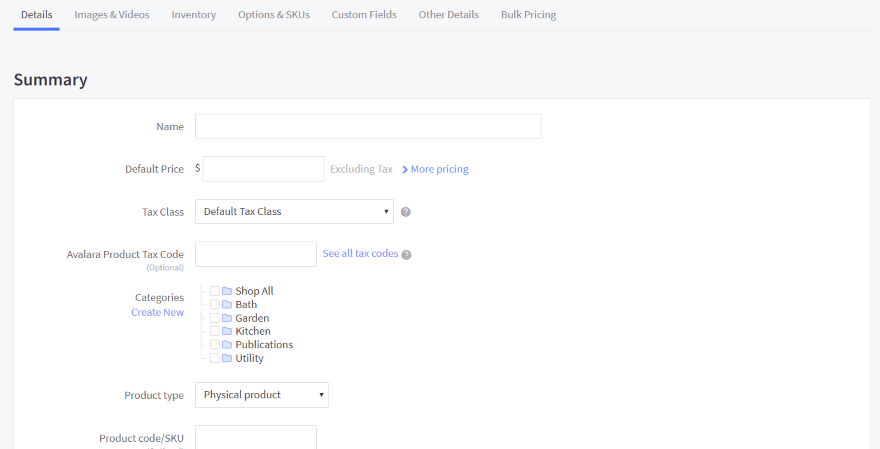
새 제품을 추가하면 세부 정보, 이미지 및 YouTube 동영상, 인벤토리, 옵션 및 SKU, 사용자 정의 필드, 기타 세부 정보 및 대량 가격에 대한 탭이 포함됩니다. 여기에는 설명 및 제품 정보를 추가하는 데 필요한 모든 필드가 포함됩니다.
WordPress 설정용 BigCommerce
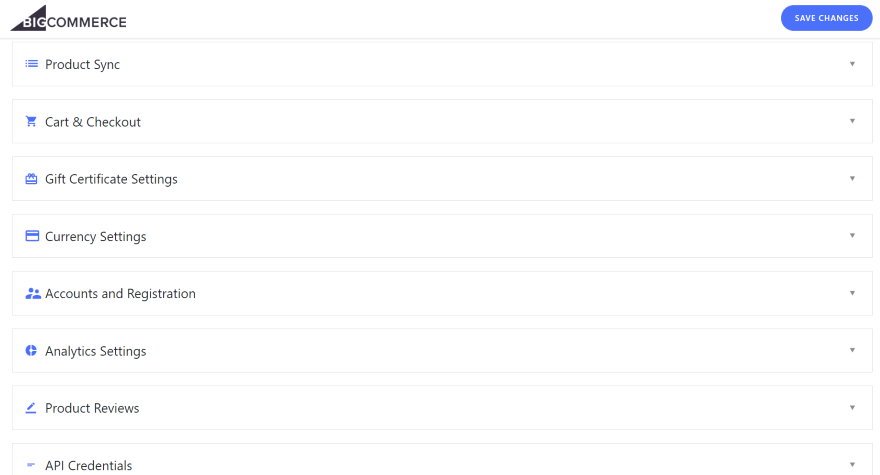
계정을 연결하거나 생성하면 설정 화면이 표시됩니다.
제품 동기화
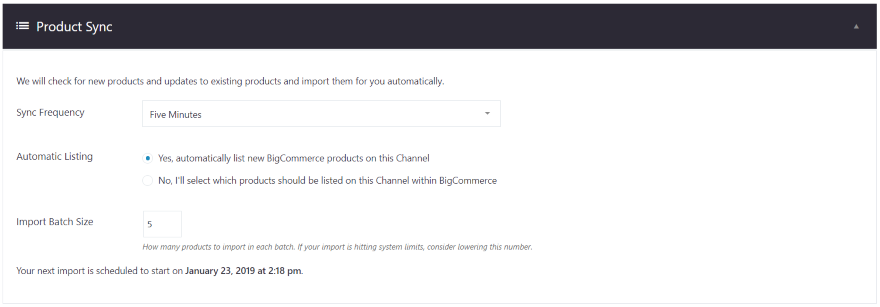
제품 동기화는 제품 정보가 BigCommerce 서버와 동기화되는 빈도를 결정합니다. 인벤토리 업데이트, 새 제품 가져오기 등을 수행합니다. 제품을 자동으로 나열하도록 설정할 수 있습니다.
장바구니 및 결제

Cart and Checkout을 사용하면 장바구니를 활성화하고 고객을 현재 페이지에 유지하는 Ajax를 사용할지 여부를 결정할 수 있습니다. 결제를 포함하고 장바구니 및 결제 페이지를 선택할 수도 있습니다.
상품권 설정
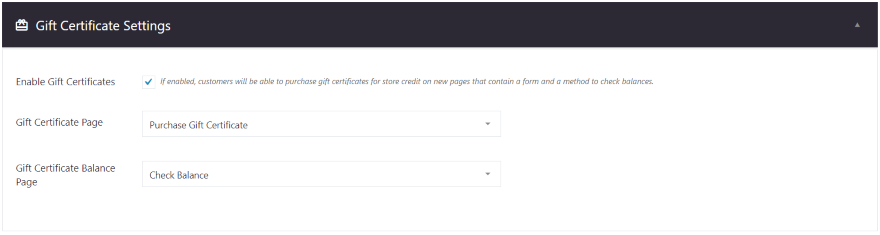
상품권 설정을 통해 상품권을 활성화하고 상품권 및 잔액 페이지를 선택할 수 있습니다.
통화 설정

통화 설정을 사용하려면 먼저 제품을 설정해야 합니다. 그런 다음 제품 가격을 설정할 때 선택한 통화가 표시됩니다.
계정 및 등록

계정 및 등록은 로그인, 등록, 계정 프로필, 주문 내역, 주소, 배송 및 반품 페이지를 결정합니다. 여기에 지원 이메일을 입력할 수도 있습니다.
분석 설정

Analytics 설정에는 Facebook Pixel ID 및 Google Analytics 추적 ID에 대한 필드가 포함됩니다.
상품평

제품 리뷰는 BigCommerce 페이지 설정으로 연결됩니다.
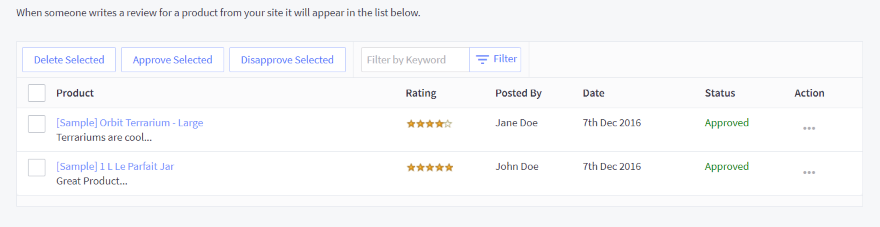
여기에서 리뷰를 관리할 수 있습니다. 리뷰를 삭제, 승인, 비승인, 필터링 및 미리 봅니다.
API 자격 증명
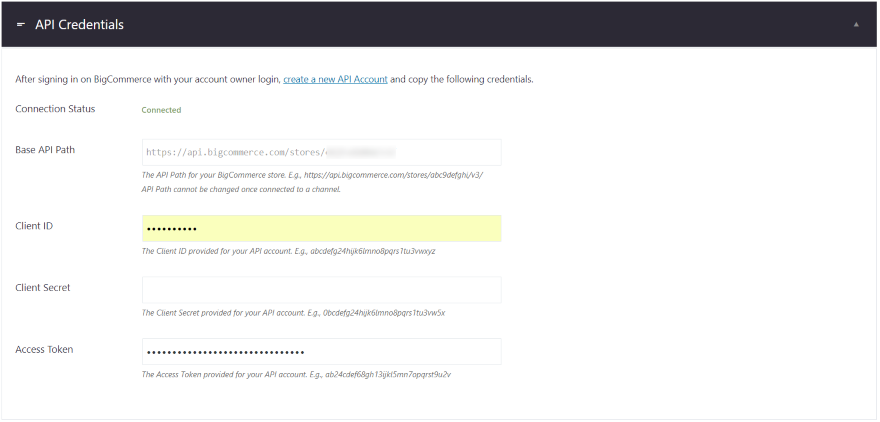
API 자격 증명은 ID와 액세스 토큰을 입력하는 곳입니다. API 계정을 만들고 클라이언트 ID, 클라이언트 암호 및 액세스 토큰을 입력해야 합니다. 이것은 고급 설정의 BigCommerce 사이트에서 귀하의 계정 내에서 수행됩니다. 둘 이상을 연결하려면 API 계정을 만들어야 합니다.
채널


채널을 사용하면 사이트 이름을 입력할 수 있습니다. 기본적으로 사이트의 URL을 사용합니다.
진단

진단을 사용하면 오류 로그를 활성화하고 웹사이트 문제를 해결할 수 있습니다. 진단 받기를 클릭하면 WordPress 설치, 서버 환경, 설정을 포함한 BigCommerce 플러그인 및 오류 로그에 대한 데이터 목록이 제공됩니다.
WordPress 페이지 및 게시물에 BigCommerce 제품 추가
편집기에 내장된 단축 코드로 제품을 추가할 수 있습니다. 다음은 편집자와 함께 작동하는 방식을 살펴보겠습니다.
클래식 편집기가 있는 BigCommerce 제품
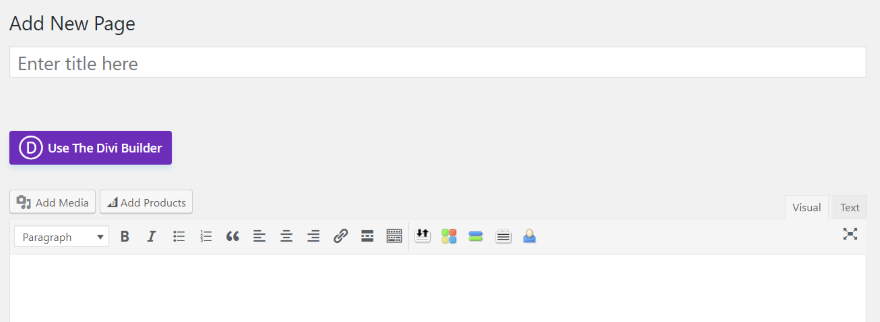
제품 추가라는 새 버튼이 WordPress Classic Editor에 추가되었습니다.

표시할 제품을 선택할 수 있는 모달이 열립니다. 모달 내에서 제품을 확인하고 제품 ID, 이름 또는 SKU로 검색할 수 있습니다. 모달의 왼쪽 건너편에는 최근, 판매 중, 브랜드 또는 카테고리별로 선택할 수 있는 몇 가지 도구가 있습니다. 또한 페이지당 표시할 제품 수와 정렬 순서를 설정할 수 있는 몇 가지 표시 설정이 포함되어 있습니다.
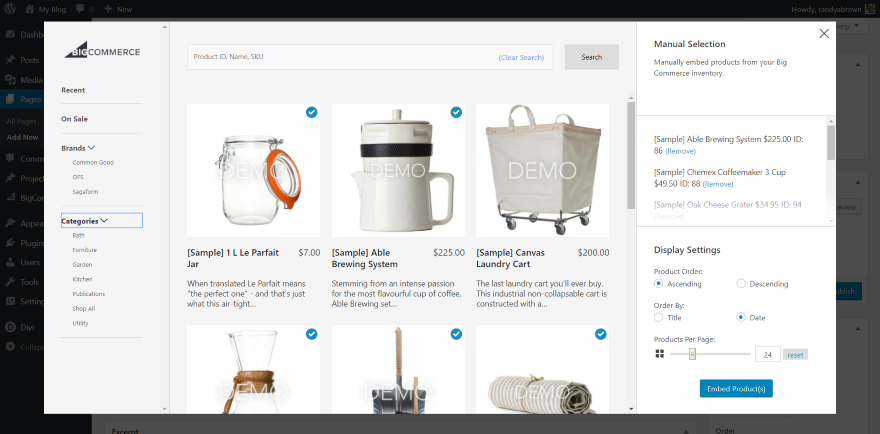
제품을 선택하면 이름을 보거나 목록에서 제거할 수 있는 오른쪽 열의 목록에 추가됩니다. 제품을 선택하고 제품 포함 버튼을 클릭합니다.

제품에는 단축 코드가 포함되어 있습니다.
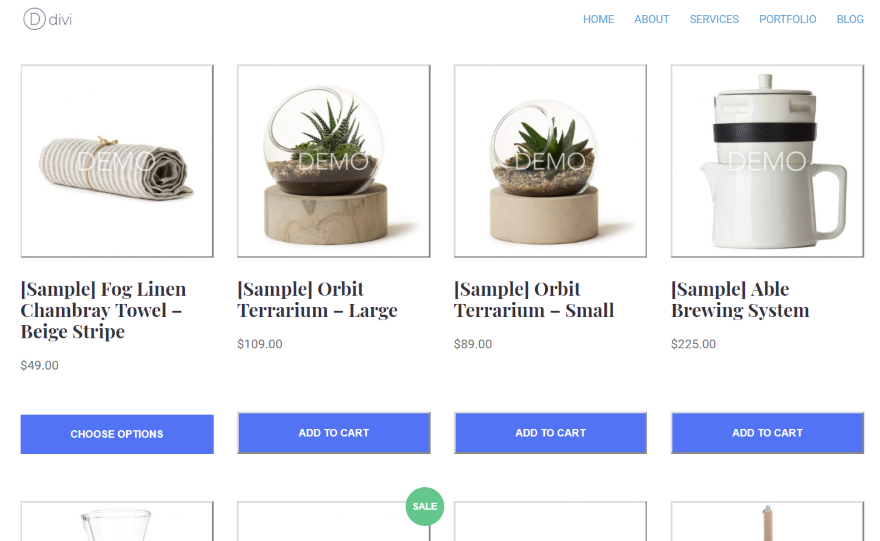
이 예는 페이지에 표시하기로 선택한 제품을 보여줍니다.
Gutenberg의 BigCommerce 제품
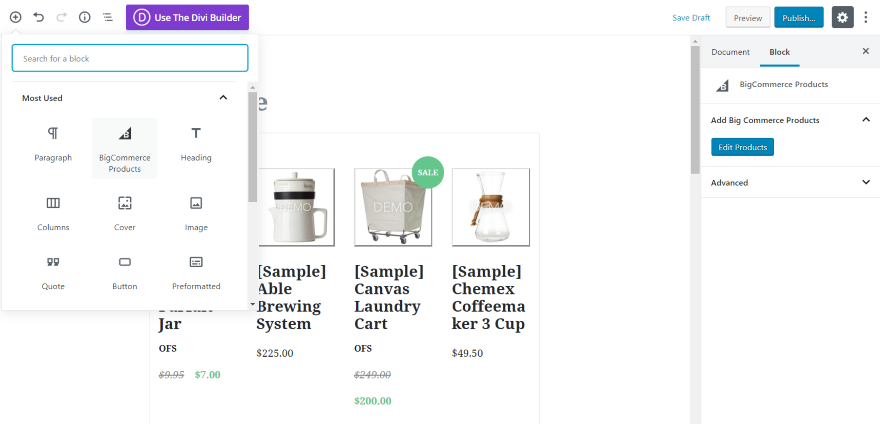
Gutenberg는 콘텐츠에 추가할 수 있는 BigCommerce 제품 블록을 추가합니다. 제품 편집 버튼이 오른쪽 도구에 추가됩니다.
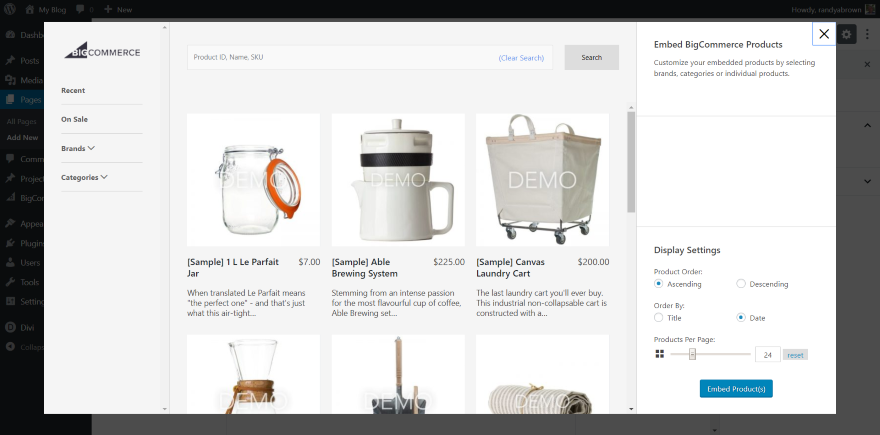
그러면 선택할 수 있는 클래식 편집기와 동일한 모달이 열립니다.
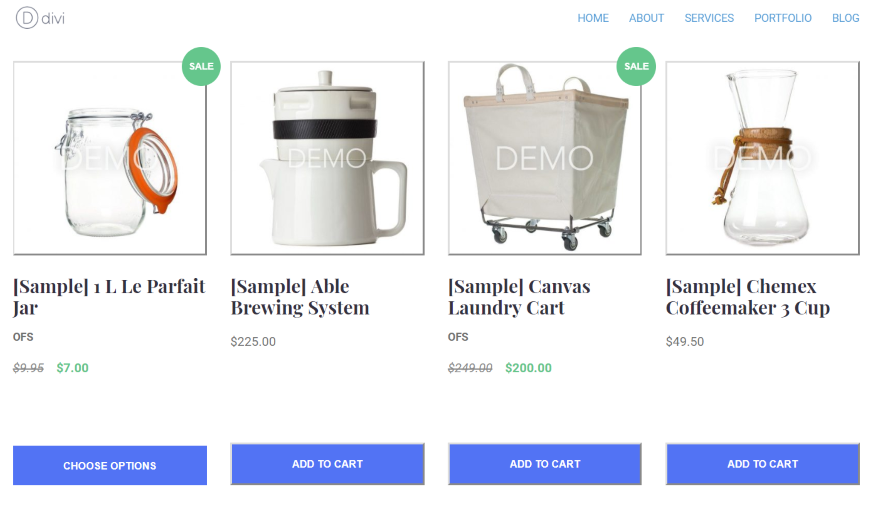
결과는 클래식 편집기와 동일하게 보입니다.
Divi를 사용한 BigCommerce 제품
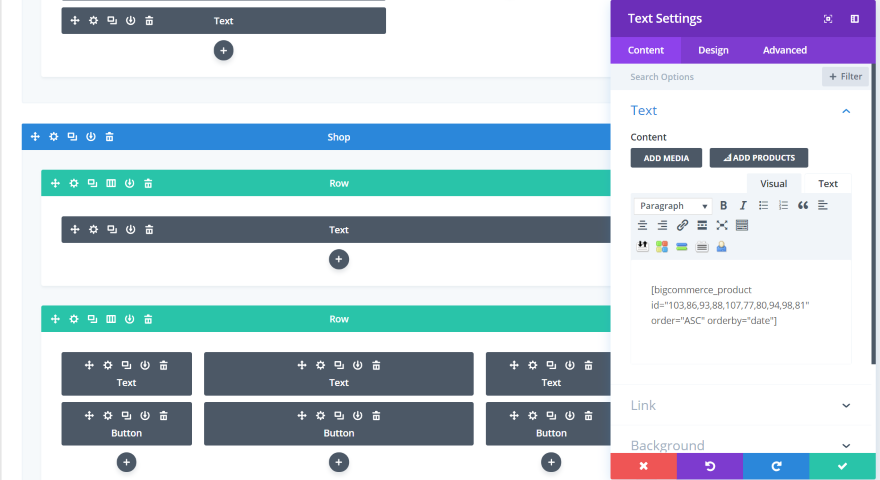
이 버튼은 Divi에도 추가되어 Divi 빌더로 페이지의 스타일을 지정할 수 있습니다. 백엔드 빌더에서만 작동하도록 했습니다.
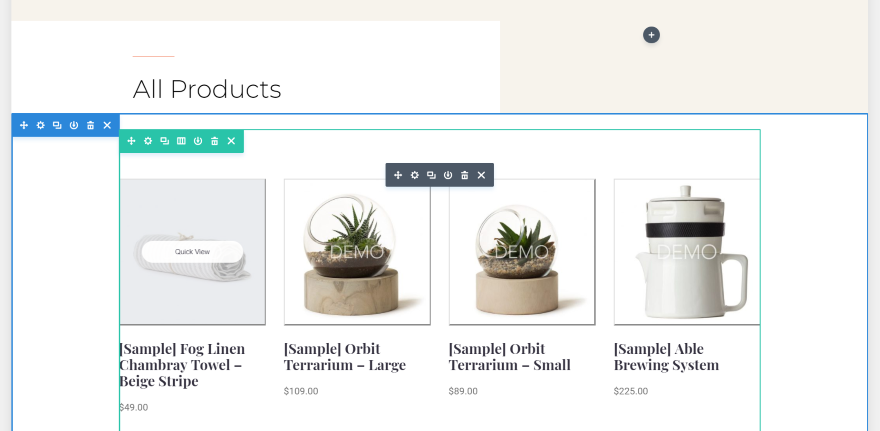
새 백엔드 빌더의 모든 시각적 모드에서 작동합니다.
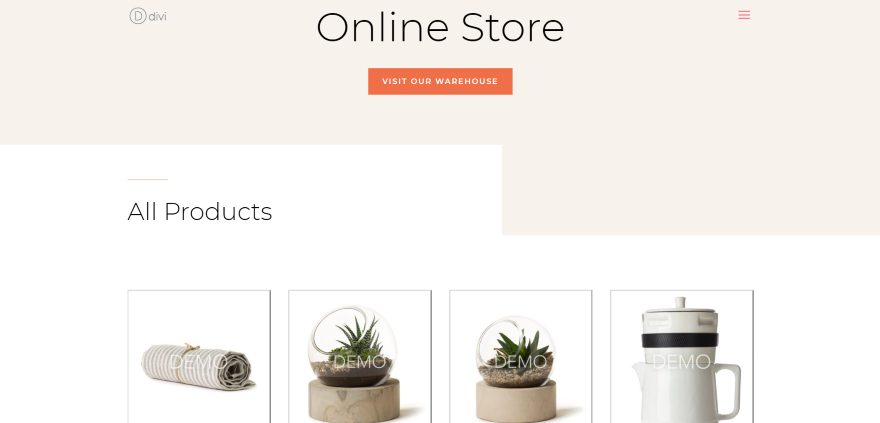
Divi 레이아웃 내에서 우아하게 보입니다.
WordPress 테마 커스터마이저 설정용 BigCommerce
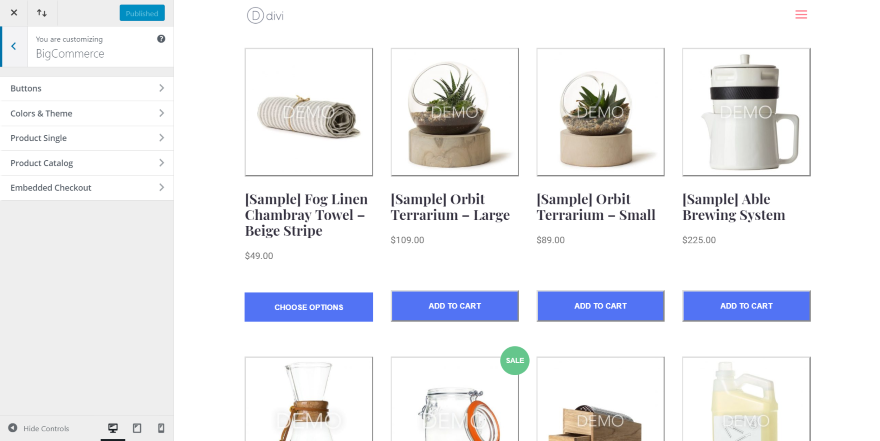
WordPress용 BigCommerce는 테마 커스터마이저에 몇 가지 새로운 기능을 추가합니다. 여기에는 버튼, 색상 및 테마, 단일 제품, 제품 카탈로그 및 포함된 체크아웃 스타일을 지정하는 도구가 포함됩니다.
버튼
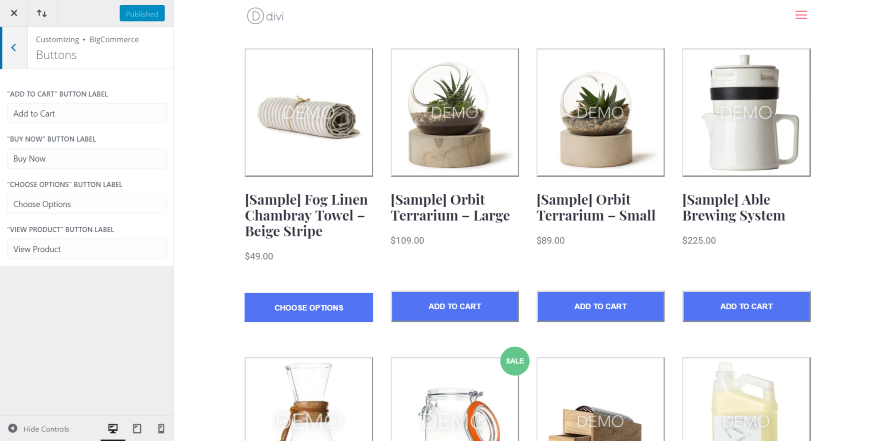
버튼 탭은 각 버튼의 레이블을 변경할 수 있는 필드를 제공합니다.
색상 및 테마
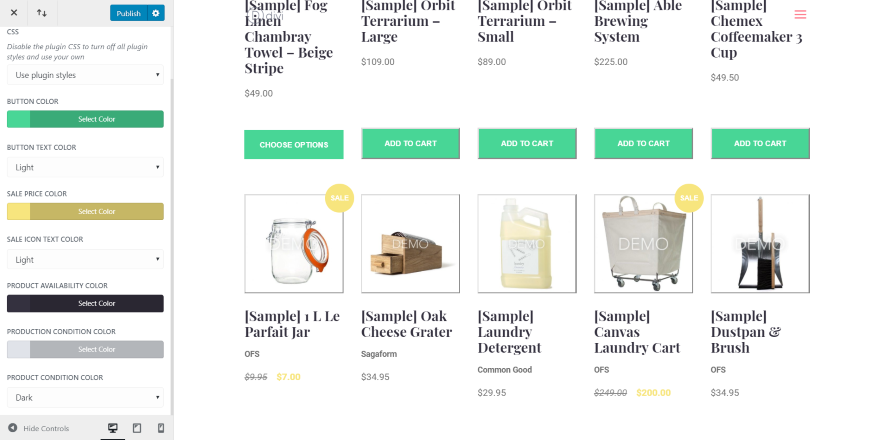
색상 및 테마를 사용하면 CSS를 사용할 수 있습니다. 버튼 색상 선택, 버튼 텍스트 색상을 밝음 또는 어둡게 변경, 할인가 색상 설정, 할인가 텍스트 색상을 밝음 또는 어둡게 설정, 제품 가용성 및 제품 상태, 밝음 또는 어둡기 중에서 선택할 수 있습니다. 제품 조건 텍스트.
제품 싱글
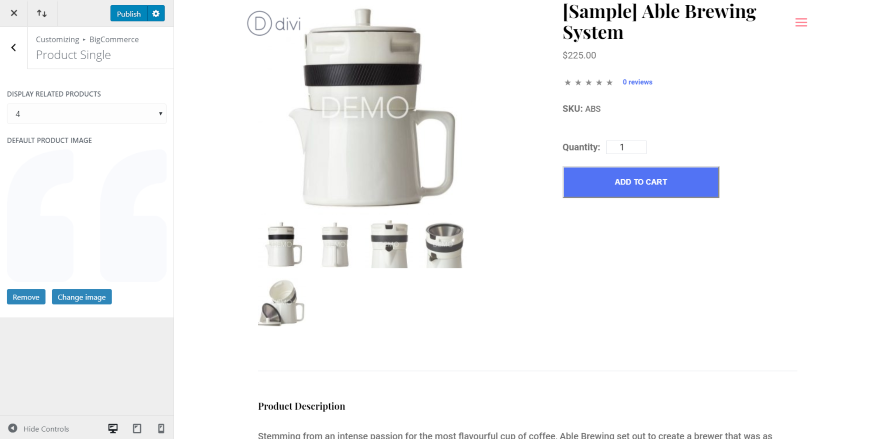
Product Single을 사용하면 관련 제품의 수를 선택하고 기본 제품 이미지를 선택할 수 있습니다. 제품에 백업 이미지를 추가하지 않은 경우 백업 이미지를 표시하는 데 유용합니다.
제품 카탈로그

제품 카탈로그를 사용하면 페이지 제목, 슬러그 및 설명을 선택할 수 있습니다. 페이지에 표시할 정렬 옵션과 필터를 선택합니다. 표시할 열의 수(1-5 중에서 선택 – 위의 예에서 5를 선택함)와 페이지에 표시할 제품 수를 선택할 수도 있습니다.
임베디드 체크아웃
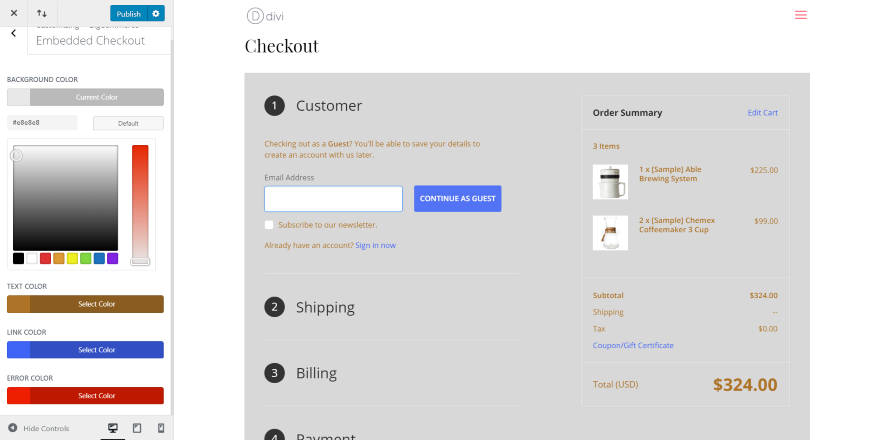
Embedded Checkout을 사용하면 결제 양식의 배경 색상과 텍스트, 링크 및 오류 텍스트 색상을 조정할 수 있습니다. 이 예에서 각 색상을 변경했습니다.
마무리 생각
이것이 BigCommerce WordPress 플러그인에 대한 우리의 모습입니다. 플러그인은 설정 및 사용이 쉽습니다. WooCommerce만큼 직관적이라고 생각하지 않았습니다. 아쉬운 부분이 몇 가지 있었습니다. 예를 들어 메뉴에 장바구니 아이콘을 자동으로 추가하거나 로그인 페이지에 계정 생성 버튼을 추가하지 않습니다.
스타일 옵션은 간단하지만 단추와 양식의 배경색을 변경하고 텍스트를 밝은 색에서 어두운 색으로 변경할 수 있습니다. Divi로 페이지의 스타일을 지정하고 Divi 레이아웃 내에서 원하는 곳에 단축 코드를 포함할 수도 있습니다. 나는 그것이 당신을 위해 페이지를 만드는 것을 좋아합니다.
전자 상거래 플랫폼 자체는 대부분 직관적입니다. 두어 번 길을 잃긴 했지만 알아내는 것은 그리 어렵지 않았다. BigCommerce는 모든 규모의 온라인 상점을 구축할 수 있는 훌륭한 플랫폼인 것 같으며 WordPress 설치로 별도의 서버에 플랫폼을 두는 것이 흥미롭습니다. 이것은 백엔드에 대해 단일 플랫폼만 사용해야 하는 동시에 웹에 여러 상점을 가질 수 있는 많은 기회를 열어줍니다. WordPress용 BigCommerce를 사용하면 이를 쉽게 수행할 수 있습니다.
우리는 당신의 의견을 듣고 싶습니다. BigCommerce WordPress 플러그인을 사용해 보셨습니까? 의견에 대해 어떻게 생각하는지 알려주십시오.
0beron/Shutterstock.com을 통한 추천 이미지
